El Punteo permite seleccionar o marcar un asiento o cualquiera de sus partidas desde el Gestor de Asientos. En la fase de Casación, por otro lado, se asocian los asientos o las partidas del asiento a los apuntes de cobros y pagos de las facturas.
Ambas son herramientas de control.
1. Punteo y casación desde el Gestor de Asientos inicio
Desde "Contabilidad>>Diario>>Gestión de Asientos", las dos primeras columnas son:
- E (estado del punteo): puede aparecer como Parcial o Completo.
- T (tipo de punteo): indica si la línea ha sido marcada como Origen de una factura o con una Partida de un cobro o pago.
Para comenzar el proceso de punteo y casación, se selecciona la línea y se pincha en el botón superior de ![]() .
.
2. Selecciona la línea de Origen de una factura (Punteo) inicio
Si ya se ha traspasado la factura de compras/ventas a la Contabilidad desde "Contabilidad>>Traspaso de facturas", dirígete a "Contabilidad>>Diario>>Gestión de asientos". Pincha en el botón superior de la lupa para buscar el asiento y selecciónalo en el listado.

Ahora selecciona la partida de la factura que se corresponde con el Origen de la casación y pincha en el botón superior de ![]() . A continuación, aparece una ventana para que se indique si esa línea es Origen de una factura o Partida de un pago/cobro.
. A continuación, aparece una ventana para que se indique si esa línea es Origen de una factura o Partida de un pago/cobro.
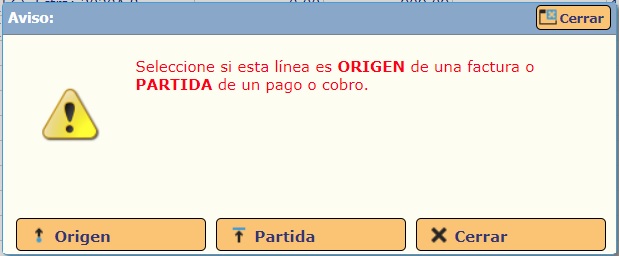
En este caso, es el Origen de la factura.
3. Selecciona la Partida del pago o cobro (Casación) inicio
Ahora, hay que buscar y seleccionar el asiento que se corresponde con el cobro/pago de la factura. Pincha en el botón superior de la lupa y, para localizar más rápido el asiento de cobro/pago, puedes hacer una búsqueda por la subcuenta del cliente/proveedor.
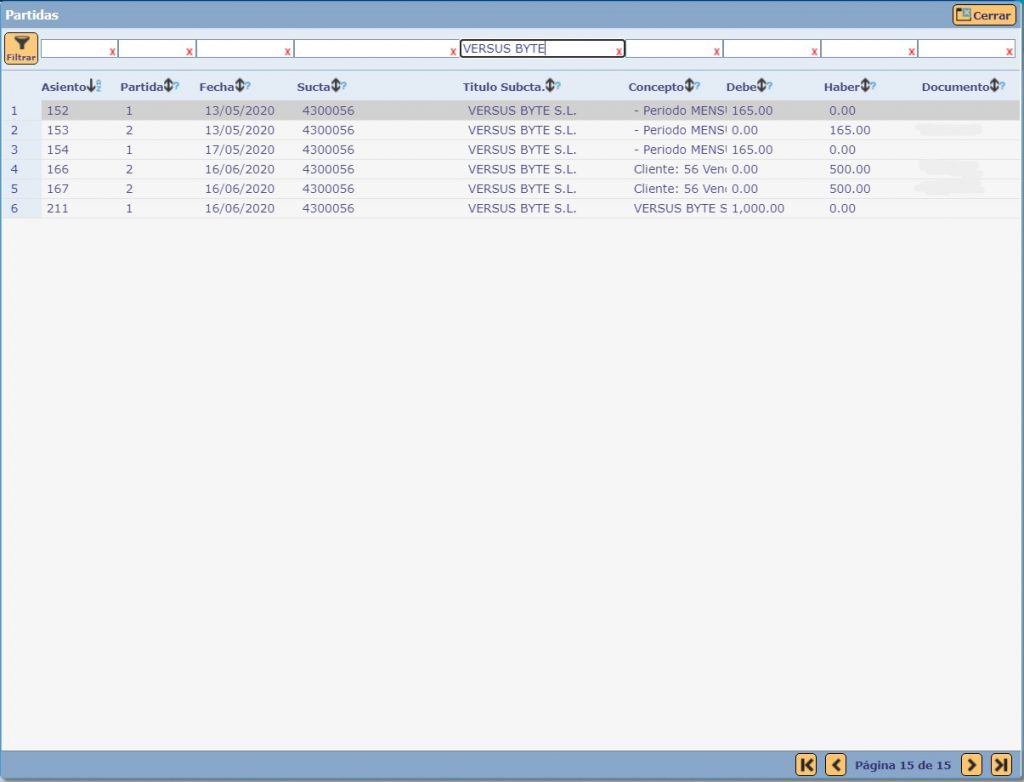
Hacemos clic en cualquier apunte del asiento para que se abra el asiento y sus partidas dentro del Gestor de Asientos.
Pinchamos en la partida de cobro (en el ejemplo es una factura de cliente), botón superior de ![]() y lo marcamos como Partida. A continuación, se abre una ventana donde se muestran todos los orígenes de esa subcuenta para seleccionar el correcto.
y lo marcamos como Partida. A continuación, se abre una ventana donde se muestran todos los orígenes de esa subcuenta para seleccionar el correcto.
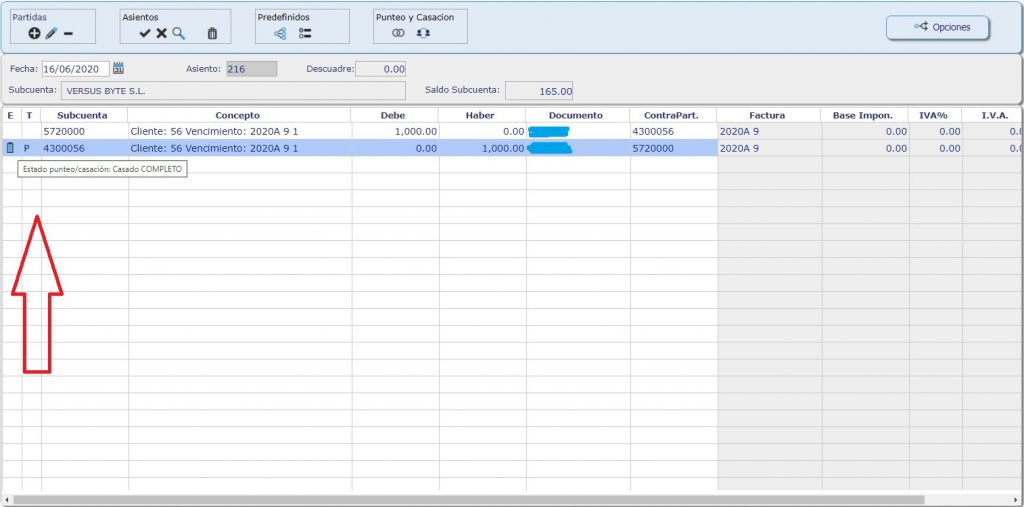
Cuando hemos completado el proceso, tanto en la línea de Origen de la factura como en la línea de la Partida de cobro/pago, en la primera columna de E (estado del punteo) aparecerá como COMPLETO.
4. Anular casación inicio
En caso de cometer algún error durante el proceso de punteo y casación, se puede anular la casación del cobro/pago con la factura. En la Partida del cobro/pago ya casado o en la línea de Origen, botón superior de ![]() . Aparece este mensaje:
. Aparece este mensaje:
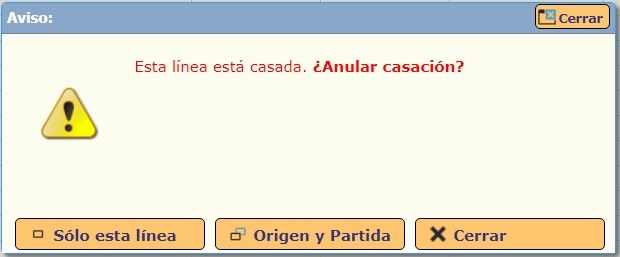
- Sólo esta línea: para anular sólo la casación de esa línea del asiento.
- Origen y Partida: anula el Origen (factura de compra/venta) y Partida del cobro/pago.
Guías relacionadas
Sigue aprendiendo cómo sacarle el máximo partido al software de myGESTIÓN con la lectura de estos manuales:





